Plex Media Server doskonale nadaje się do zarządzania filmami i programami telewizyjnymi. Czy wiesz jednak, że możesz go również używać do przechowywania osobistych plików muzycznych? W tym przewodniku pokażemy, jak wykorzystać Plex do słuchania własnej kolekcji muzyki z serwera na pulpicie systemu Linux
Uwaga: ten przewodnik wymaga instalacji Plex Media Server. Jeśli jeszcze go nie masz, postępuj zgodnie z naszym przewodnikiem na ten temat i prześlij swoją kolekcję muzyki do plexa przed skorzystaniem z tego przewodnika. Będziesz także potrzebować przepustki Plex .

Instalowanie PlexAmp w systemie Linux
PlexAmp musi być zainstalowany na komputerze z systemem Linux, aby używać go do odtwarzania ulubionej muzyki Plex z pulpitu systemu Linux. Istnieją dwa sposoby na uruchomienie PlexAmp na komputerze z systemem Linux: Flatpak i AppImage.
Aby rozpocząć instalację, otwórz okno terminala. Aby otworzyć okno terminala na pulpicie, naciśnij Ctrl + Alt + T na klawiaturze lub wyszukaj terminal w menu aplikacji i otwórz go w ten sposób.
Gdy okno terminala jest otwarte i gotowe do użycia, postępuj zgodnie z instrukcjami instalacji poniżej, aby uruchomić aplikację PlexAmp.
Instrukcja instalacji Flatpak
Flatpak to najlepszy sposób na zainstalowanie PlexAmp w systemie Linux. Oferuje regularne aktualizacje i nie musisz się bawić z pakietami AppImage do pobrania. Aby rozpocząć instalację, musisz skonfigurować środowisko wykonawcze Flatpak.
Aby skonfigurować środowisko wykonawcze Flatpak, zainstaluj pakiet „flatpak” na swoim komputerze. Jeśli nie możesz dowiedzieć się, jak zainstalować środowisko wykonawcze Flatpak, postępuj zgodnie z naszym szczegółowym przewodnikiem na ten temat .
Po skonfigurowaniu środowiska wykonawczego Flatpak użyj polecenia flatpak remote-add, aby dodać repozytorium aplikacji Flathub do swojego systemu. To repozytorium pozwoli Ci zainstalować aplikację PlexAmp.
flatpak remote-add --jeśli-nie-istnieje flathub https://flathub.org/repo/flathub.flatpakrepo
Teraz, gdy repozytorium oprogramowania zostało dodane do twojego systemu, możesz zainstalować aplikację PlexAmp w swoim systemie za pomocą poniższego polecenia instalacji flatpak .
flatpak zainstaluj flathub com.plexamp.Plexamp
Instrukcje instalacji AppImage
Jeśli nie masz dostępu do Flatpak na komputerze z systemem Linux, kolejnym najlepszym sposobem korzystania z PlexAmp na pulpicie jest pobranie pliku AppImage bezpośrednio na komputer i uruchomienie go.
Pliki AppImage są świetne w systemie Linux, chociaż nie wszyscy lubią ich używać. Zasadniczo są one jak pliki Windows EXE. Oto, jak uruchomić aplikację PlexAmp.
Najpierw otwórz okno terminala na pulpicie. Po otwarciu użyj polecenia wget, aby pobrać najnowszą wersję PlexAmp AppImage na swój komputer.
wget https://plexamp.plex.tv/plexamp.plex.tv/desktop/Plexamp-3.5.0.AppImage
Po pobraniu utwórz nowy folder w swoim folderze domowym o nazwie „AppImages”. W tym folderze będziesz przechowywać PlexAmp w swoim systemie.
mkdir -p ~/AppImages
Przenieś swoją aplikację PlexAmp do nowego folderu za pomocą polecenia mv .
mv Plexamp-3.5.0.AppImage ~/AppImages/
Następnie wejdź do nowego folderu za pomocą płyty CD i użyj polecenia chmod, aby zaktualizować uprawnienia aplikacji.
cd ~/Obrazy aplikacji/
sudo chmod + x Plexamp-3.5.0.AppImage
Na koniec uruchom aplikację za pomocą poniższego polecenia. Lub otwórz menedżera plików systemu Linux i kliknij dwukrotnie plik PlexAmp AppImage.
./Plexamp-3.5.0.AppImage
Słuchanie muzyki za pomocą PlexAmp
Aby słuchać muzyki za pomocą PlexAmp, zacznij od uruchomienia aplikacji na pulpicie systemu Linux. Możesz uruchomić aplikację, wyszukując "PlexAmp" w menu aplikacji. Po otwarciu aplikacji zobaczysz ekran logowania.
Korzystając z ekranu logowania, wprowadź swoje dane uwierzytelniające Plex. Lub, jeśli jesteś już zalogowany do Plex za pomocą przeglądarki internetowej Linux, zamiast tego kliknij przycisk „zaloguj się za pomocą przeglądarki”.
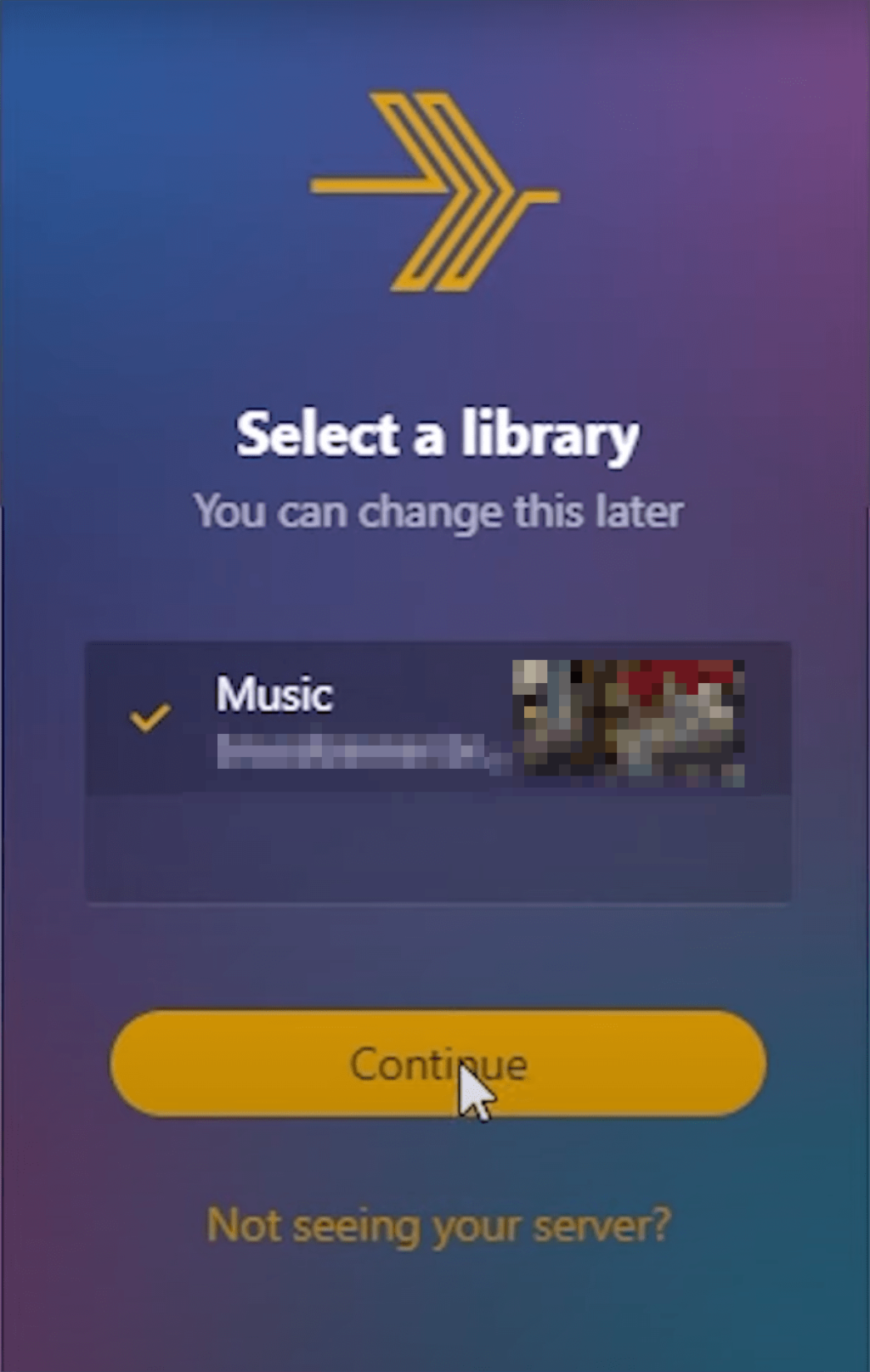
Po zalogowaniu zostaniesz poproszony o wybranie biblioteki. Aby wybrać bibliotekę, po prostu weź mysz, kliknij swoją kolekcję muzyki (wyświetlaną w PlexAmp) i wybierz ją. Następnie kliknij przycisk „Kontynuuj”, aby przejść do następnej strony.
Po kliknięciu przycisku Kontynuuj zobaczysz swój PlexAmp „Home”. Ten „Dom” jest bardzo podobny do tego, co można zobaczyć w Spotify lub innych aplikacjach muzycznych, których ludzie używają dzisiaj.
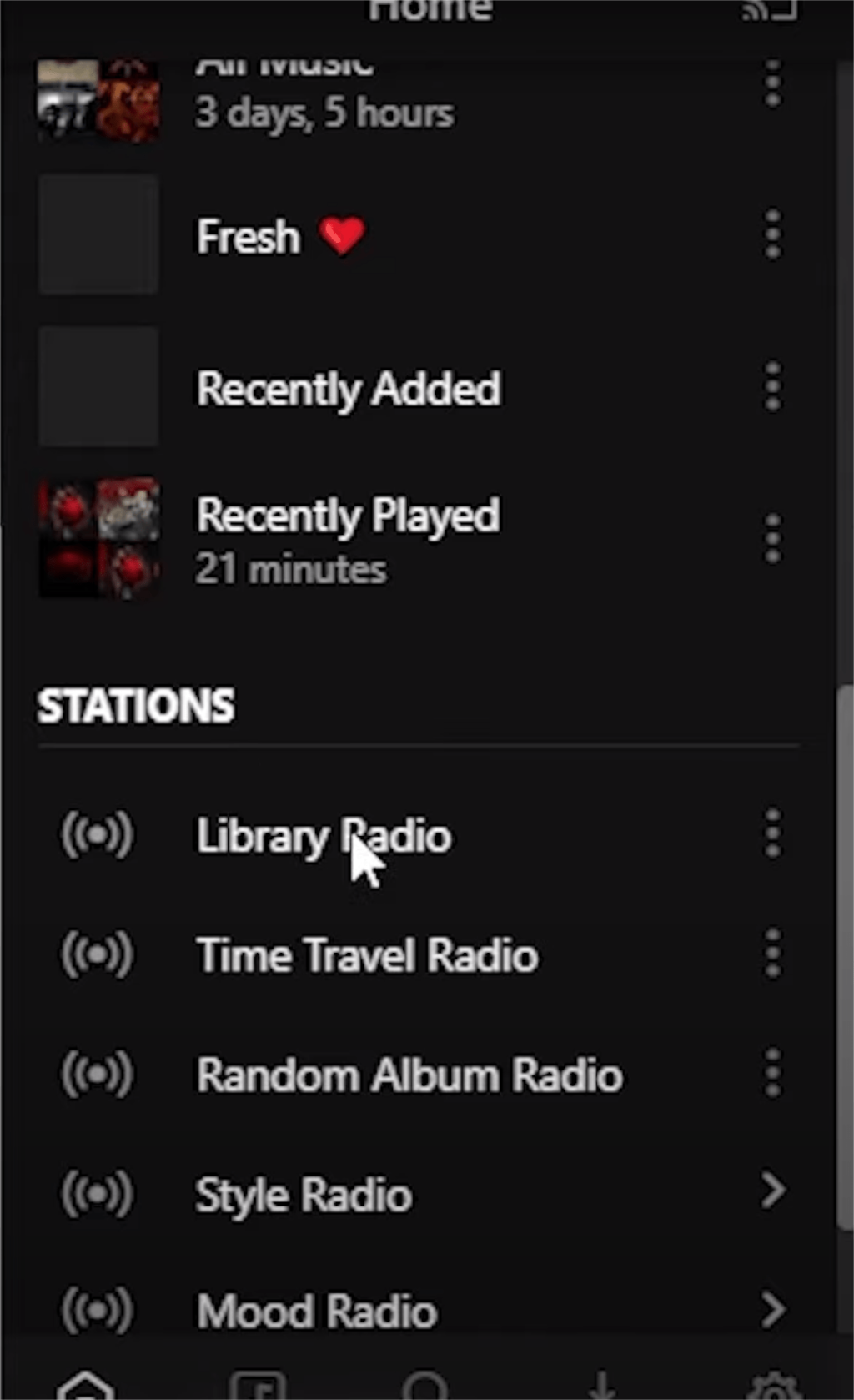
Aby posłuchać piosenki, możesz przejrzeć swoje ostatnie odtworzenia lub ostatnio dodaną sekcję. Możesz też kliknąć pole „szukaj”, aby znaleźć to, czego chcesz słuchać. Możesz także kliknąć ikonę muzyki obok ikony domu, aby wyświetlić swoich wykonawców, utwory i albumy w kolekcji.

Aplikacja mobilna PlexAmp
W tym przewodniku omówimy, jak używać PlexAmp na pulpicie systemu Linux do słuchania kolekcji multimediów Plex. Biorąc to pod uwagę, PlexAmp jest również dostępny na iOS i Androida.
Więcej informacji na temat aplikacji PlexAmp na urządzenia mobilne można znaleźć na ich stronie internetowej .


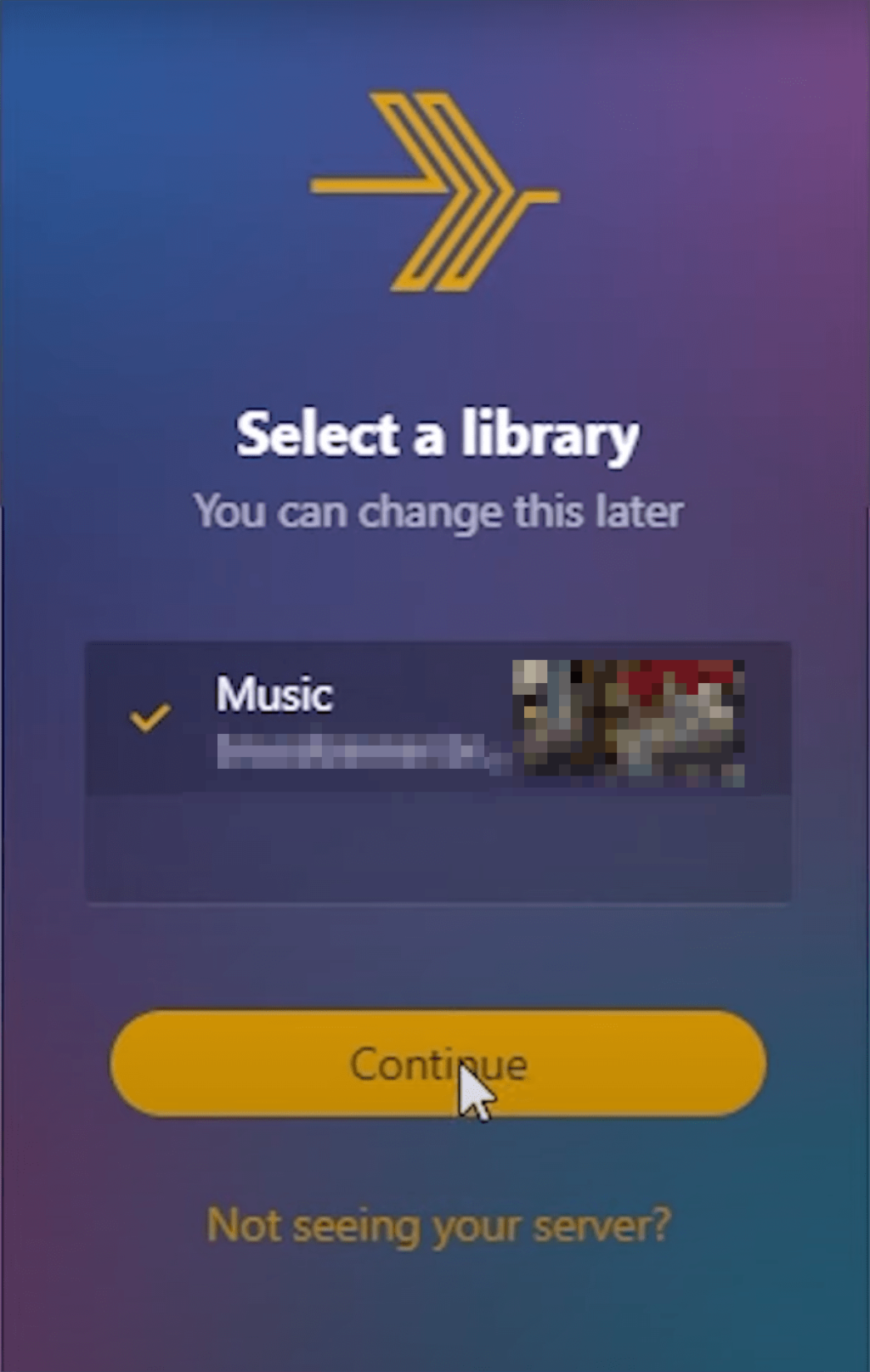
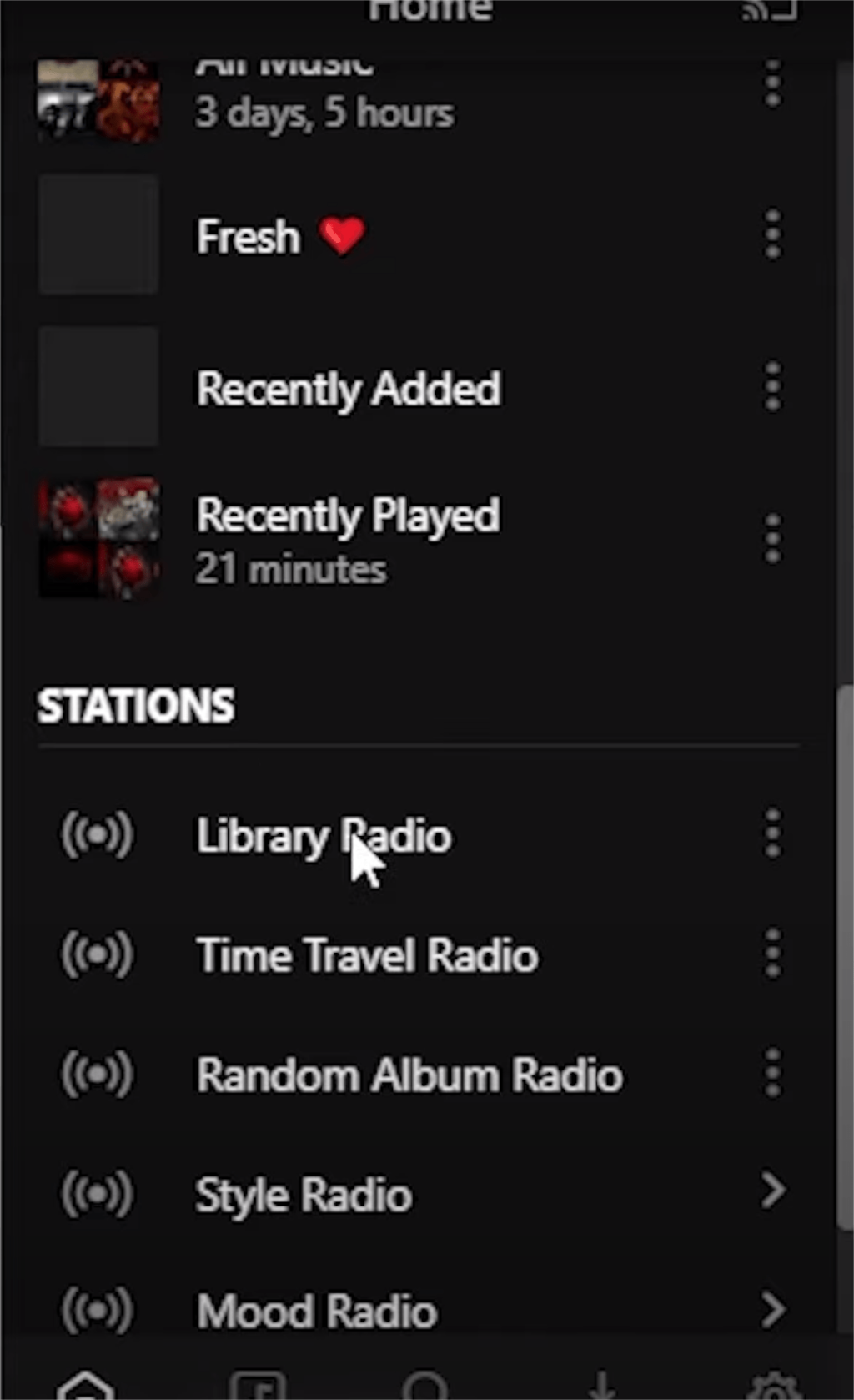





![Jak odzyskać utracone partycje i dane z dysku twardego [Poradnik] Jak odzyskać utracone partycje i dane z dysku twardego [Poradnik]](https://tips.webtech360.com/resources8/r252/image-1895-0829094700141.jpg)


